iPhoneが使用しているBluetooothコーデックを確認する方法
Android端末等ではBluetoothオーディオ(A2DP)機器の接続時に使用しているコーデックを確認することが可能ですが、iOSには端末内で直接コーデックを確認する機能は存在しないようです。
ですが、macOSのコンソール.appを使用することでiPhoneがどのコーデックを使用しているのか調べることができます。
(iOS 15.4 / macOS Monterey 12.3 で確認しています)
必要な物
・接続先のBluetoothオーディオ機器
・Mac
・Lightningケーブル(一部iPadの場合USB-Cケーブル) (同一Wi-Fiに接続されている場合など、ワイヤレス接続が可能なパターンもあります)
確認する方法
iPhoneとMacをLightningケーブルで接続し、Macでコンソール.appを起動します。
(Macと初めて接続する際など、iOSデバイス側に”このコンピュータを信頼しますか?”と表示された場合は”信頼”をタップします)
コンソール.appの左ペインに接続したiPhoneが表示されるため、確認したいiPhoneを選択します。
右上の検索タブをクリックし、”Bluetooth”と入力し検索して、検索対象を”全て”から”サブシステム”に切り替えます。

続いて、上部の”開始”をクリックしてログを開始します。
開始後にiPhone側でBluetoothオーディオ機器に接続し、音楽の再生を開始してください。
10秒程度音楽を再生した後、iPhoneで音楽を一時停止し、Macのコンソール上部でログを一時停止します。
ログの一時停止後、一旦適当なメッセージをクリックし、Command + Fで検索バーを表示して ”A2DP configured” を検索するとメッセージが表示されます。

表示されたメッセージに次の項目が表示されます。
・コーデック
・サンプリングレート
実際に複数のオーディオ機器で試してみました。
1. Apple AirPods Pro (ファームウェア4C165)
AAC-ELD / 48 KHz / 256 kbps (VBR) で接続されました。

2. Apple AirPods (初代) (ファームウェア6.8.8)
AAC-LC / 48 KHz / 256 kbps (VBR) で接続されました。

3. SONY SRS-XB33
AAC-LC / 44.1 KHz / 256 kbps (VBR) で接続されました。

4. Windows 11 PC (Bluetooth Audio Receiver使用)
SBC / 44.1 KHz / Bitpool 53 (327 kbps) で接続されました。

5. Amazon Echo Dot (第3世代)
SBC / 44.1 KHz / Bitpool 53 (327 kbps) で接続されました。

このように、iPhoneでもMacを使用することでBluetoothで使用されているコーデックの確認が可能です。
”A2DP configured at …” のログが表示されない場合
・適当なメッセージを選択した後に検索を行っているか確認してください。
・既に他のBluetoothオーディオ機器がiPhoneに接続されている状態で別のデバイスに接続した際など、場合によってはログが残らないことがあるようです。
この場合、他のデバイスに接続されない状態 (AirPodsが近くにある場合はケースに入れて閉じる、Bluetoothスピーカーがある場合は電源をオフにするなど) にした上で一旦iPhoneのBluetoothをオフにし、その後コーデックを確認したい機器に再接続してログを取り直してください。
・iOSのバージョンによっては仕様が変更されている場合があります。検索する内容を”A2DP configured”から ”A2DP” や “SBC” 、“AAC” などに変更して探してみると別の形式で見つかる可能性があります。
MagSafe対応MOFT レビュー、iPhone 12 Proで使用してみた
iPhoneのMagSafeシステムに対応したMoftが発売されていたため、iPhone 12 Pro で使用してみました。
今回はブルーの Moft とパシフィックブルーの iPhone 12 Pro の組み合わせでレビューしています。
メリット
・MagSafe対応のため、付け外しがしやすい
・スタンド機能が優れている
デメリット
・現時点で (基本的には) iPhone 12 シリーズでしか使用できない
・落下防止にはなりにくい
スタンド機能
公式サイトによると次の形でスタンドとして使用できるようです。
・縦置き
・横置き
・浮かせた状態での横置き (フローティングランドスケープ)
・MagSafe充電器を間に挟んでの縦置き?
早速使ってみます、まずは縦置きを試してみました。


多少上部から力が加わっても、簡単にMoftが外れたりiPhoneが倒れる確率は低そうでした。
続いて横置きです。


これは縦置きでも同等ですが、程よい角度で動画の視聴にも最適です。
こちらも簡単に外れたり、不安定になることは無さそうです。非常に安定していました。個人的には最も安定している置き方かと思われます。
フローティングランドスケープの状態です。


こちらは若干不安定な印象でした。スタンドが外れる訳ではないのですが、簡単に傾いてしまう印象です。
とはいえ、通常の横置きだけではなくフローティングランドスケープの選択肢もあるのは良さそうです。
最後に、MagSafe充電器を間に挟めるか試してみました。
結果としては、MagSafe充電器はMoftに引っ付くのですが、更にiPhoneを装着しようとすると充電器ごと滑り落ちてしまうようでした。
iPhone 12 Proの重量に耐えられずに滑り落ちているのでしょうか…? (私のiPhoneはケースやフィルムを装着していないので、iPhone本体の重量のみです)
iPhone 12 mini / 12 (無印) の場合は滑らないのか確認したかったのですが、私の手元に同モデルが無いため確認できませんでした。
身内で iPhone 12 シリーズを使用している人も全員 12 Pro ユーザーなので、誰かに協力してもらうこともできなさそうです…。
片手持ち補助としての使用
MOFTを片手持ちの補助具として使用できるか確認してみました。
使用できないことは無さそうですが、MagSafeの仕様上MOFTの位置が中央で固定されてしまうので多少扱いづらい感覚はあります。
また、力が加わりすぎると外れる可能性もありそうなので注意してください。
落下防止としての使用
落下防止としての扱いは少々厳しそうです。
粘着式と違い、簡単に取り外せてしまうため、Moftだけ手元に残りiPhone本体は落下する...ということになりそうです。
まとめ
iPhone 12 Pro + MOFT でのレビューでした。
個人的には、あくまでスタンドとしての使用をメインに扱う場合はとても良さそうでした。私はスタンドとしてのみ使用する予定だったので、満足しています。
ただし、片手持ちの補助や落下防止として使用する場合は注意したほうが良さそうです。
Apple Trade In で Apple Watch を下取りに出してみた
約3年程度使用した Apple Watch Series 2 を Apple Trade In を使用して下取りに出したため、手順をメモがてら書いてみます。
Apple Watch の状態
私の Watch Series 2 は 一度もケースやフィルム等を使用せずに使ってきたため、ある程度傷も付いています。
動作に影響するほどの傷はありませんが、細かい傷は多数あり、フレームに軽度な凹みもあったため若干心配でしたが、無事6000円での買取になるのでしょうか。
手順
1.Apple Trade In のサイトにアクセスする
まずは Apple Trade In のサイトにアクセスし、最大下取り額を確認しましょう。
2. 下取り開始
BrightStarのページにアクセスし、指示通りに下取りを行います。
jp-applegiveback-abbti.brightstar.com
私の場合は Apple Watch の下取りを依頼するため、モデルを入力する必要があります。
ペアリングしているiPhoneでWatch Appを開き、一般→情報の順に進んで、モデルを確認して入力します。
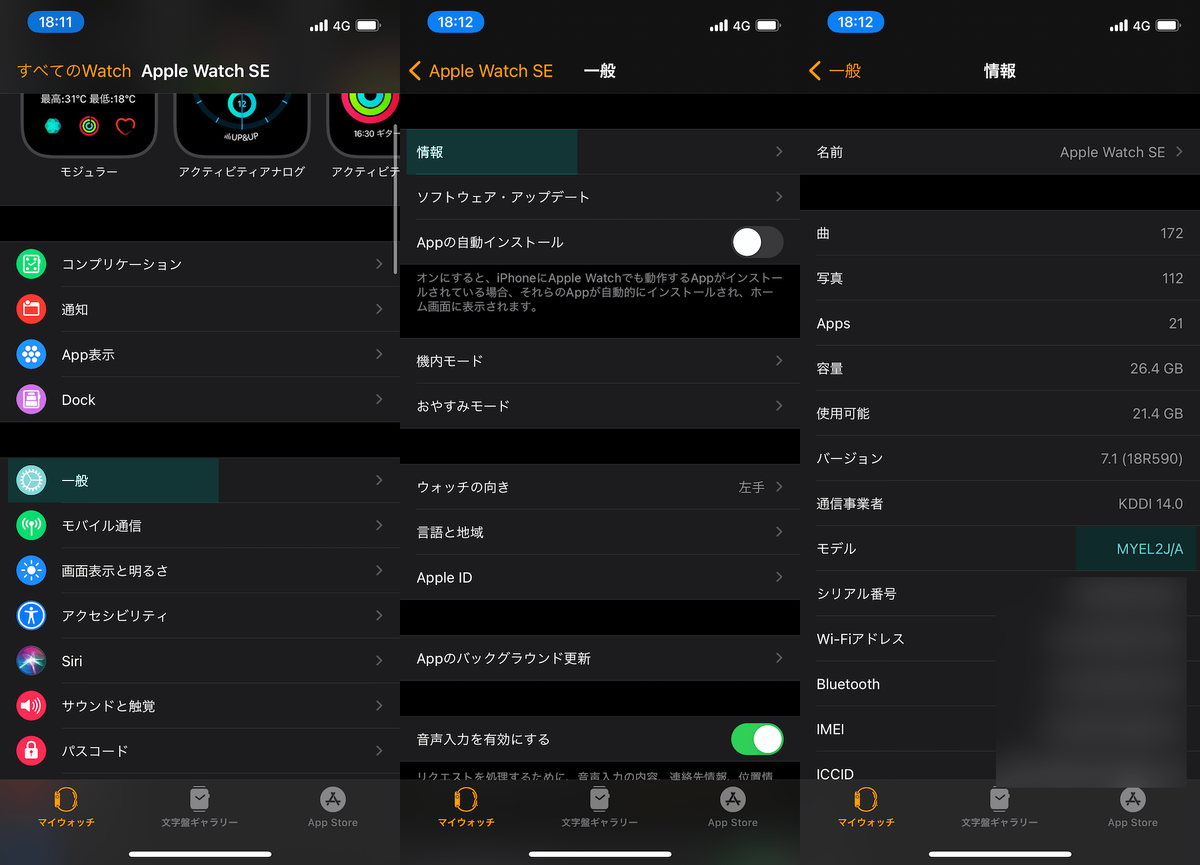
モデルを入力したら、指示に従ってメールアドレスや氏名、住所などを入力して進めます。

申し込みが完了したら、配送キットの到着を待ちます。
3. Apple Watch のペアリングを解除する
Apple Watch と iPhone のペアリングを解除する必要があります。
iPhoneでWatch App を開き、左上の”すべてのWatch”をタップして、ペアリングを解除します。


通常はこの方法であればペアリングが解除できるのですが、今回はペアリング解除のエラーが表示されてしまい、iPhone側からは解除済みの表示になるもののWatch側ではペアリング設定が残っているようでした。
仕方ないので、Apple Watch 側で”設定”Appを開き、一般→リセット→全てのコンテンツと設定を消去 の順に進んでリセットを行います。

今回は念の為iPhoneと再度ペアリングし、今度は iPhone 側の Watch App から 一般→リセット→全てのコンテンツと設定を消去 の順でリセットを行いました。

これで無事にリセットできました。続いて、念の為iCloudからの削除を行います。
iPhoneで設定Appを開き、 (自分/Apple IDの名前)→(ペアリングを解除したApple Watchの名前)の順に進みます。続いて”Watchを探す”がオフになっていることを確認し、”アカウントから削除”をタップします。

これで準備は完了です。配送キットの到着を待ちましょう。
4. Watchを梱包し、集荷依頼
配送キットの到着後、Apple Watch を梱包します。
Apple Watchの場合、バンドを取り外して本体のみを梱包材に入れ、そのまま箱に入れて集荷依頼を出すだけでOKでした。
詳細な方法は配送キットに同封の冊子に記載されています。
5. 査定とApple Storeギフトカードの受信を待つ
査定額のメールが届き、2日後にApple Store ギフトカードが届きました。

Apple Store ギフトカードのメールは何故か全て文字化けしていましたが… ギフトカード自体は使用可能だったので問題ないはずです。

私の場合は次のような流れで下取りが完了しました。
11/17(火) 申し込み
11/19(木) 配送キット到着
11/20(金) 佐川営業所に持ち込み
11/25(水) 査定完了
11/27(金) ギフトカード到着(メール)
休日を2日と祝日を1日挟んだため、本来より若干遅かったのかもしれませんが、申し込みから約10日かかりました。
付属品やバンドを送らず、本体だけで6000円で下取りができたのでなかなか良さそうです。
ただし、比較的新しいデバイスで、本体の状態が良く、また付属品も未開封や必要ない場合は Apple Trade In ではなくほかの業者で買取を依頼したほうが良いかもしれません。
iPhone 12 Pro Apple純正クリアケース レビュー
Apple純正の iPhone 12 Pro 用クリアケースを購入したので、短期間ですが使用した感想を書いてみます。
メリット
・Apple純正のため、品質は安定している
・MagSafeアクセサリが確実に使える
デメリット
・値段はクリアケースの中では高め
・ボタンが若干押しづらい
・防御力も低め?(不明)
・iPhone側のカラーによって、MagSafe用の磁石部分が目立ちやすい
デザイン
今回のクリアケースにはMagSafe用の磁石が埋め込まれているため、クリアケースですが中央に丸く柄(?)が入っています。

このデザインについては賛否両論ありそうですが、私の好みには割と合いました。
今回装着したiPhoneのカラーはパシフィックブルーですが、このカラーには比較的マッチするデザインだと感じます。iPhone 12 (無印)のカラーやProのその他のカラーに合うかは確認できていませんが…。グラファイトやブラック等のカラーの場合は少し目立ってしまう感じはあるかもしれません。
また、使用していると割と指紋などの汚れが目立つ印象があります。光沢のあるクリアケースなので、これは素材的に仕方無さそうです。
ポートやボタン周り
iPhone下部のポート周りは全て開口しているタイプです。余程太く無いLightningケーブルであれば問題なく使用できるはずです。

純正ケーブルは勿論、Anker PowerLine (Lightning to USB-A) が使用できることは確認しました。
ボタンに関しては、サイレントスイッチ以外のボタンは全て覆う仕様のようです。

ケース自体が硬い素材ということもあり、何も装着していない状態や iPhone 11 Pro 用の純正レザーケース等と比較すると若干ボタンが固く押しにくい印象を受けました。
耐久性
実際に落下させた訳では無いので実際のところは分かりませんが、おそらく耐久性に特別優れていたりするわけでは無さそうです。これも素材的に衝撃を吸収しそうな感じはありませんし、四隅にクッション性があるわけでもないです(多分)。耐久性を求める場合はあまりおすすめできません。
価格
Apple直販の場合 5,500円(税別) となっています。クリアケースとしては高めの分類ですが、確実にMagSafeアクセサリが使用でき、品質も高い点を考えると妥当でしょうか。とはいえ無理して買うほどの物でもないので、ある程度余裕がある場合は購入を検討すると良いでしょう。
まとめ
Apple純正 iPhone 12 Pro 用クリアケースのレビューをしてみました。
価格も高く、デザインも好みが非常に分かれそうなため、万人受けする物では無さそうですが…。
購入を検討している場合は先にデメリットを見て、許容できる場合は購入すると良いと思います。特にボタンに関しては割と硬めなので、使いづらく感じる人も多そうです。
ただ品質自体は高く、好みに合えば非常に良いケースなので…好みに合いそうな場合にはおすすめします。
(追記あり) iPhone 12 Pro は 802.11ax (Wi-Fi 6) でのテザリングに対応している模様
※2021/7/7 追記 現在国内では5GHz帯でのテザリングは不可能になっているようです(iOS 14.1時点では可能でした)
(国内版iPhoneを海外に持ち出した場合やその逆パターンの場合は不明、また2.4GHz帯でも11axでの接続になるのかは未確認です)
下記の情報は全てiOS 14.1時点の物です。
iPhone 12 Pro は Wi-Fiテザリングを行う際に 802.11ax (Wi-Fi 6) / ac での接続に新たに対応しているようです。
インターネット共有を iPhone 12 Pro 側でオンにし、Wi-Fi 6 あるいは 11ac に対応した子機を接続すると自動的に使用されます。
また、インターネット共有の設定に”互換性を優先”のボタンが追加されています。これをオンにした際の挙動は後記します。

対応子機を接続してみる
MacBook Pro 2020
まずは MacBook Pro 2020 (11ac対応) を接続してみました。
次の通り、11acで接続されている事が分かります。

iPhone 12 Pro が 5Gネットワークに接続されている状態で速度計測を行ってみました。

アップロード速度が若干遅いようですが、ダウンロード速度は十分高速です。5G接続の速度を極端に低下させずにテザリングを行えるのは良いですね。
Galaxy S20 5G
続いて Galaxy S20 5G (11ax,Wi-Fi 6対応) を接続してみました。
GalaxyはWi-Fi 6でルーターに接続されている時はステータスバーと設定画面にその旨が表示されます。

この通り、Wi-Fi 6で接続されているようです。非5Gエリアで試したため速度計測はしていませんが、リンク速度は1Gbpsを超えているようでした。
iPhone 11 Pro
最後に iPhone 11 Pro (11ax,Wi-Fi 6対応) を接続してみました。
iPhone 11 Pro も Galaxy S20 5G 同様、Wi-Fi 6での接続に対応しています。こちらは5Gエリアで試したため、スピードテストも行っておきました。
(iPhoneはWi-Fi 6での接続を確認できる仕様ではないので、確実に Wi-Fi 6 で接続されているか確認することは不可能ですが…)

こちらはアップロード速度も比較的高速でした。ダウンロード速度も MacBook Pro より高速なようです。
互換性を優先
このボタンをオンにすると、2.4GHz (11n) で接続されるようです。 Galaxy S20 5G を接続した場合でも Wi-Fi 6 のアイコンが表示されなかったため、Wi-Fi 6 も無効になっているようです。

まとめ
このように、iPhone 12 Pro では 5G ネットワークの高速な通信を他のデバイスに高速なまま共有できるようです。
また、iOS 14.1 にアップデートした iPhone 11 Pro では “互換性を優先” のボタンが表示されず、子機を接続しても 11n での接続になったため、iPhone 12 Pro からのハード側を含めた対応のようです。旧機種を iOS 14.1 にアップデートしたとしても 11ax でのテザリングに対応する訳ではないので、注意してください。
iOS 14 の新機能まとめ
Appleは日本時間9月16日にiPhone/iPad向けの最新OS "iOS 14/iPadOS 14" の正式版を発表しました。今回はそれらの新機能をまとめてみます。
- App Clip
- プライバシー
- ・Appleサインインへの切り替え
- ホーム画面
- ピクチャ・イン・ピクチャ
- バナースタイルの着信画面
- メッセージ
- マップ
- 翻訳
- Safari
- FaceTime
- Siri
- CarPlayとCarKey
- AirPods
- ARKit 4
- デフォルトアプリの変更
- カメラ
- メモ
- ヘルスケア
- 天気
- ミュージック
- アクセシビリティ
- ホーム
- その他
App Clip
外出先でサービスを使いたいとき、Appをインストールせずにその場で高速に利用できるようになります。
App ClipはNFCタグにiPhoneをタップすることで素早く起動できます。他にはQRコード、メッセージ、Safariで表示したリンク、マップアプリ、App Clipコードから開始することができます。
AppがAppleサインインに対応している場合、素早くログインができ、そのままApple Payを使用してApp内で決済を行うこともできます。
App Clipからアプリ全体をインストールすることができ、また一定期間App Clipからインストールが行われなかった場合はそのApp Clipは自動的に削除されます。
プライバシー
Appleはプライバシーに力を入れていて、今回のiOS 14でもこれらの機能が強化されています。
・App Store
App StoreではAppをダウンロードする前に、そのアプリのプライバシーに関する方針を理解するために情報を確認できます。
・カメラとマイクのインジケーター
アプリがiPhoneのカメラやマイクを使用しているとき、画面の右上に常にインジケーターが表示されるようになりました。コントロールセンターを開くと、どのAppがカメラやマイクを使用しているか、また最近それらを使用したAppが何かを確認できます。

・Appleサインインへの切り替え
対応しているアプリで、既にログインしている状態から「Appleでサインイン」に簡単に切り替えられます。これによって、既に使っているアカウントはそのまま、管理するパスワードを一つ減らすことができます。
・大まかな位置情報
Appが現在地を要求しているとき、正確な位置情報ではなく大まかな位置情報を渡すことが可能になりました。正確な位置情報が必要ないアプリ、例えば地域別でコンテンツが切り替わるニュースアプリやラジオアプリ、天気アプリなどで使うと便利そうですね。

・指定した写真のみへのアクセス許可
サードパーティ製アプリが写真ライブラリにアクセスしようとした時、iOS 14では選択した画像のみの読み込みをアプリ毎に許可することができるようになりました。

・プライベートアドレス
Wi-Fi接続時にiOSデバイスのMACアドレスを隠して接続することができます。この機能を使用すると、複数のWi-Fiネットワーク間でデバイスのトラッキングを行いにくくすることが可能です。

ホーム画面
・ホーム画面のページを隠す
ホーム画面上に表示しておく必要がないページは配置を残したまま非表示にしておけるようになりました。この機能は単体で使用するより、次のAppライブラリと組み合わせて使用すると良いと思います。

・Appライブラリ
Appが自動的にカテゴリ分けされるので、ホーム画面に色々なアプリが並んでいてどこにどのAppがあるのか分からなくなる確率が下がりました。

・ウィジェット
iOS 13以前のウィジェット機能とは大きく異なり、ホーム画面に自由にウィジェットを配置できるようになりました。また、ウィジェット自体も新しくなっています。

ピクチャ・イン・ピクチャ
Safariや対応したAppでの動画再生中に、ピクチャ・イン・ピクチャのボタンをタップするかホーム画面に戻ると動画を再生した状態で別のAppを使用することができます。また、動画を非表示にして音声のみ再生しておくことも可能です。

バナースタイルの着信画面
iPhoneの使用中にかかってきた着信をコンパクトに表示できるようになりました。以前のように画面全体を覆うことなく着信を知らせてくれます。

メッセージ
・人やグループの固定
よく使う人、グループ等をメッセージAppの上部に固定しておけるようになっています。
相手からの反応があった場合も気づきやすくなりました。

・名前の言及
グループでの会話中、特定の人物へメッセージを送れるようになりました。 自分宛てにメッセージが届いた時のみ通知するように設定することも可能です。
・グループ写真
メッセージグループにアイコンの写真やミー文字を追加して、グループを識別しやすくなります。
・ミー文字の追加
ミー文字に20種類以上の新しいスタイルが追加されます。
マップ
・自転車と電気自動車用の経路案内
マップAppの経路案内に自転車用と電気自動車用経路の案内が加わりました。自転車用ルートでは標高や混雑状況、階段や急勾配のある場所が分かり、電気自動車用経路では途中に充電ステーションがある経路を選ぶことができます。(対応した自動車が必要)

・ガイド機能
マップにガイド機能が追加され、世界各地にある注目の飲食店やショップ、見どころなどをガイドしてくれます。気になるガイドを保存すると、最新のおすすめをいつもチェックできます。
翻訳
Apple製の翻訳アプリが追加され、11の異なる言語での会話に対応します。
オンデバイスモードを使用すると、翻訳アプリを完全にオフラインで使用できます。ダウンロードした言語でアプリの全機能を使用できる上、iPhoneをオフラインにしなくても翻訳のプライバシーが守られます。

Safari
・パフォーマンスの向上
パフォーマンスが向上し、JavaScriptのパフォーマンスはAndroidでChromeを使うときの最大2倍高速です。
・翻訳
Safariで他言語のページを閲覧する際、Safari内で翻訳を行うことができるようになりました。ただし、開始当初は米国とカナダ限定の機能となります。
・プライバシー
Safariでのブラウジング中にプライバシーレポートを確認すると、サイトがプライバシーをどう扱っているか、使用されたトラッカーなどの確認ができます。

キーチェーンに保存されているパスワードが簡単に推測できると判断された時や、保存されたパスワードの流出が確認された時にデバイスが通知してくれます。

FaceTime
・画質の向上
ビデオ通話の画質が向上し、対応しているデバイスでは最大1080pの解像度で表示されるようになりました。
・手話の検出
手話を使っているユーザーをFaceTimeが検出し、グループFaceTime通話中にその人が目立つように表示されます。
・視線の補助
カメラではなく画面を見ている時に相手と視線を合わせやすくなるよう、FaceTimeがサポートしてくれます。
Siri
・コンパクトなデザイン
以前のような全画面を覆う表示ではなく、必要な時に小さく表示されるようになりました。
Appに表示されている内容を確認しながらSiriに話しかけることができます。

・翻訳
Siriを使用して65言語の翻訳が可能になりました。日本語からは英語、中国語、台湾語、韓国語の翻訳に対応します。
・オーディオメッセージの送信
Siriを使ってオーディオメッセージを送信できるようになりました。
・より多くの知識
Siriがインターネットから情報を引き出し、更に幅広い質問に答えられるようになりました。(英語で利用可能)
CarPlayとCarKey
・CarPlayホーム画面の壁紙
CarPlayのホーム画面に壁紙の選択肢が追加されます。また、新しいカテゴリーのアプリに対応し、駐車、電気自動車の充電、食事の注文などの新しいアプリに対応します。


・CarKey
CarKeyを使用すると、対応する車でiPhoneからロック解除とエンジンの始動が可能になります。また、家族や知人にiMessageで鍵を一時的に共有できます。(iPhone XS/XR以降に対応)
CarKeyはiPhoneのバッテリーが切れた後、最大5時間まで動作します。
AirPods
・空間オーディオ
AirPods Proが空間オーディオに対応し、サラウンドサウンドが楽しめるようになります。頭の向きを変えたり、デバイスを動かしてもサウンドがついてきます。
・自動切り替え機能
iPhoneでAirPodsを使用して通話をした後にiPadで動画を見ようとした時などに、自動でAirPodsの接続先が切り替わります。この機能はiOS 14/iPadOS 14を搭載したiPhone/iPadとmacOS Big Surを搭載したMacで利用できます。(第二世代AirPodsとAirPods Pro、一部のBeatsヘッドフォンで利用できます)
・ヘッドフォン調節
聞こえ方の違いや好みに合わせてオーディオが調節され、音楽や通話などをはっきりと聞き取ることができるようになります。(第二世代AirPodsとAirPods Pro、EarPods、一部のBeatsヘッドフォンで利用できます)

・バッテリー残量の通知
AirPodsのバッテリー残量が少なく(10%/20%)なると、iOSデバイスに通知が表示されます。

・AirPods Pro Motion API
AirPods Pro Motion APIを使用すると、デベロッパの方はAirPods Proの方向、ユーザーの動きの加速度や回転速度にアクセスできるようになります。フィットネスアプリやゲームアプリに最適です。
ARKit 4
・Depth API
新機能としてLiDARスキャナを活用した”Depth API”があり、現実空間とオブジェクトを自然に重ねる事が可能になりました。
なお、このDepth APIはLiDARスキャナを搭載したデバイスにのみ対応しているため、iOS 14公開当初の対応端末は 第二世代iPad Pro 11インチ、第四世代iPad Pro 12.9インチ に限られます。ですが次期iPhoneの一部のモデルがLiDARスキャナを搭載すると噂されているので、使用可能なデバイスはこれから増えていくでしょう。
・フェイストラッキング機能
ARKit 4では、フェイストラッキング機能が拡張され対応するデバイスがA12 Bionic搭載デバイス (iPhone XS/XR以降、更に第二世代 iPhone SE を含む) まで拡大されました。
・ARオブジェクト
また、街中など特定の場所にARオブジェクトを配置してカメラ越しに確認することができます。
デフォルトアプリの変更
iOS 14ではメールとブラウザで使用するデフォルトアプリを変更できるようになりました。例えばメールの送信時に純正メールAppではなくSpark等を、Webサイトへのリンクを開いた時にSafariではなくChrome等の他社ブラウザを…といった形で変更できます。(App側の対応が必要)

なお、この機能をAppに搭載させるにはApple側での審査が必要です。
カメラ
・撮影の高速化
写真撮影が最大90%高速化し、毎秒最大4フレームまで撮影が可能になります。カメラの起動後、最初の一枚を撮影するまでの時間は最大25%短縮され、ポートレート撮影を連続で行った場合は最大15%高速されました。
また高速な撮影を優先することができ、動きの早い被写体などでもより撮影しやすくなりました。
・QuickTake対応デバイスの追加
写真モードから素早く動画撮影を開始できるQuickTakeが、一部の旧モデルでも利用可能になりました。iPhone 11シリーズと第二世代iPhone SEに加え、2018年発売のiPhone XS/XS Max/XRでも使用可能になります。
・解像度の切り替え
ビデオモードでの解像度とフレームレートの切り替えがiOS 14に対応する全モデルのiPhoneで利用可能になりました。
・ナイトモード撮影の補助
iPhone 11と11 Proでナイトモード撮影を行う時、ジャイロスコープを使用してより安定した撮影が行えるようにガイダンスインジケーターが表示されるようになります。
また、撮影をキャンセルすることも可能です。

・露出ロック
iPhone 11以降のデバイスでは露出補正の値をロックして、カメラのフォーカスと露出を個別にロックできます。

・新しいオプション
新しいオプションを使用すると、音量を上げるボタンを使用してバースト撮影を、音量を下げるボタンを使用してQuickTake撮影を行えるようになります。
フロントカメラのプレビューを反映させた、左右反転のセルフィーを撮影することができます。
・QRコードの読み取り
QRコードの読み取りが強化され、小さなコードや曲がった面に印刷されたQRコードでもより読み取りが行いやすくなりました。
メモ
・アプリのデザイン変更
アプリのデザインが変更され、より見やすくなっています。
・ピン固定
ピンで固定されたメモがより識別しやすくなり、また折りたためるようになりました。
・ギャラリー表示
メモのギャラリー表示が可能になっています。

ヘルスケア
・睡眠計測
ヘルスケアアプリの新機能を使用すると、毎晩の睡眠時間の目標を設定し、就寝と起床の毎日のスケジュールを設定できます。
就寝準備の機能を使用すると、寝る前にリラックスするためのアクションやショートカットを設定できます。

・睡眠モード
睡眠モードの間、iPhoneはおやすみモードがオンになり、ロック画面が暗くなり、翌日のアラームや(接続されている場合は)Apple Watchのバッテリー残量、設定した睡眠準備ショートカットが表示されます。
睡眠モードは指定した時刻で自動的に切り替えることも、コントロールセンターから手動で開始することもできます。
(ちなみに、睡眠モードの状態で音楽を操作するにはコントロールセンターを表示するか"閉じる"をタップする必要があります)

・聴覚
対応しているイヤホン (AirPods及び一部のBeatsヘッドフォン) を使用している場合、音量を上げすぎている時にヘルスケアAppだけでなくコントロールセンターにも警告が表示されます。

天気
天気アプリを使用して気象警報を確認できます。竜巻警報や豪雨警報などの災害の恐れがある警報が発表されている場合、天気アプリと天気ウィジェットに表示されるようになります。(現時点では一部の国のみ対応。日本は対応しています)

ミュージック
・「今すぐ聴く」タブ
新しい「今すぐ聴く」タブが追加され、従来のFor Youタブから置き換わりました。
ユーザーの好みの音楽を学習し、好みにあった曲やアーティスト等を表示してくれます。
・自動再生
iOS 14ではSpotifyのような自動再生機能が追加されています。
以前はリストの再生が完了すると自動的に停止していましたが、この機能ではApple Musicから似たようなジャンルの曲を自動的に再生してくれます。
・歌詞表示中のスクラブバー
歌詞の表示中に画面をタップするとスクラブバーが表示されるようになりました。

アクセシビリティ
・背面タップ
iPhoneの背面をダブルタップ(もしくはトリプルタップ)して、指定したアクションやショートカットを実行できるようになりました。
アクセシビリティショートカットだけでなく、自分で作成したショートカットやスクリーンショット等のアクションも実行可能です。

・サウンド認識
火災報知器やドアベルなど、特定の種類のアラート音をデバイスで検出した時にユーザーに通知してくれます。

・拡大鏡
拡大鏡の機能が強化され、複数枚の撮影やホーム画面からの起動も可能になりました。

ホーム
・オートメーションの提案
HomeKit対応アクセサリを新しく追加した時、自動的に便利なオートメーションを提案してくれます。
・視覚的な状況表示
ホームアプリに視覚的な状況表示が追加され、最も注意を向けるべきアクセサリを簡単にコントロールできるようになります。
・活動ゾーン
カメラが写す場所の一部を集中的に監視でき、そのゾーンで動きがあった場合に通知することができます。
・顔認識
事前に設定した人をビデオカメラとドアベルで識別できるようになり、その人が写った時に通知することができます。
その他
・キーボードの絵文字検索
絵文字の検索が可能になっています。

・5.4インチデバイスでの拡大表示
iPhone X / XS / 11 Pro で拡大表示が利用できるようになりました。

・VP9コーデックのサポート
Googleが開発したVP9コーデックに対応しました。これにより、iOS 14と最新版のYouTubeアプリの組み合わせで4K動画のストリーミングを行うことが可能になっています。

iOS 14の新機能を集めてみました。なお、一部の機能は今後変更される可能性もあります。
13インチMacBook Pro 2020 レビュー
MacBook Pro 2020を購入し、数日使用したため簡易的なレビューをしてみます。


購入したモデル
私のMacBook Proは次の構成のモデルです。今回はこのモデルをレビューしていきます。
13インチMacBook Pro (Mid 2020)
第10世代Intel Core i5(4コア) 2.0GHz
16GB 3733MHz LPDDR4X
512GB SSD
所謂吊るしモデルの上位機種ですね。10世代i5と16GB RAMが欲しかったため、このモデルを選びました。
最初に、どんな人におすすめできる/できないMacなのか書いてみます。
購入を勧める人
・ある程度スペックに余裕を持った(3~4年後に問題なく使える)MacBookが欲しい人
・Apple Siliconを搭載したMacBook Proに置き換わる前に、Intel Macを購入しておきたい人
・グラフィック面で高負荷がかかる作業を行わない人(iMovieで簡単な動画編集程度では問題なし)
・現状MacBook Pro 2016~2019(16インチ除く)を使用していて、バタフライキーボードに不満がある場合
・2015年以前のMacBook Proを使用していて、買い替えを検討している人
購入に向いていない人
・使用用途が決まっていて、その用途がMacの性能を要求しない場合 (テキスト入力や軽いブラウジング等)
・少しでも(物理的に)軽いMacBookが欲しい人
・価格を抑えたい場合
・グラフィック性能を要求する用途で使用する人(Final Cut ProやPremiere Pro等のプロ向けソフトを使用した高度な動画編集等)
・旧モデル(主に2016~2019)のMacBook Proを使用していて、不満がない場合
今回の13インチMacBook Pro (Mid 2020)も上位/下位モデルがあり、大きな違いはCPUとThunderbolt 3ポートの数です。
上位モデル2台は第10世代Intel CPUを、下位モデル二台は第8世代Intel CPUを搭載していて、ポート数はそれぞれ4ポート/2ポートとなっています。外観ではポート数で見分けることができますね。
キーボード
今回のMacBook Proの大きな変更点として、キーボードが挙げられます。
これらの新型MacBook Proはすべて、独立したEscキーとTouch Barを持ったMagic Keyboardを搭載しています。以前(2016~2019)のモデルに搭載されていたバタフライキーボードと違い、体感では明らかに入力が行いやすくなっています。
また、バタフライキーボードの弱点であったキーボードの打鍵感の薄さや耐久性の低さも改善されています。
ただし、キーボードのストロークが深くなった分、若干本体の厚みが増しているそうです。
Touch Bar
賛否両論あるTouch Barですが、私としては…あまり好きではないですね…。
使い方次第ではなかなか便利な機能なのですが、私の場合はタイピング中に何度か誤タップをしましたし、操作のために視線を落とす必要があるのも正直面倒な上疲れます…。
勿論便利に使える方もいるとは思うので、ここの評価は少し難しいです
(BetterTouchToolを使用してカスタムすることもできるようですが、私は結局純正のControl Strip固定で使用しています…)
ちなみに、Touch IDに関しては非常に便利ですね。私はMacBook Pro 2016のTouch Bar非搭載モデルから買い替えたため、Touch ID搭載モデルのMacを使用したのは初なのですが、Macのロック解除だけでなくソフトのインストール時や設定の変更時等も指紋を使用して承認することができます。パスワード入力の手間も、Apple Watchのサイドボタンをダブルクリックして承認する手間も無くなったのが非常に便利です。
スペック
今回購入したMacBook Proの構成は最初に書いた通りのものです。とりあえず、Geekbench 5を走らせてみました。

Core i5を搭載したモデルですが、スコアはCore i7を搭載した2019年モデルの13インチMacBook Proより高いようです。少なくとも普段使いで困ることはまずないでしょう。

実際に数日使った感想ですが、今の所スペック不足を感じたことはないです。
普段通り使用していますが、Parallels Desktop 15上でWindows 10 x64を動作させて、その中で紙芝居ゲーを動かすというような動作であれば全く問題なくこなしてくれます。ただしファンの音が大きくなりますが…。
16インチモデルと違いdGPUを搭載していないため、グラフィック周りの性能は高くはありません。ですが、簡易的な動画編集や2Dゲーム程度であればおそらく問題なく動作するでしょう。
また、Xcodeを使用したiOSシュミレーターの動作も問題ありませんでした。重いAppを開発している場合は分かりませんが、私が適当に作成したiOS用の超簡易的な2Dゲーム程度は全く問題なく動作しました。
RAM周りに関しても書いておきます。16GBのRAMを搭載したモデルを使用していますが、Chromeで10~20個程度のタブ、FirefoxでYouTube視聴、Discord、TweetDeckの同時利用程度は全く問題ありませんでした。Chromeのタブを10個程度まで減らせば同時にParallels上でWindowsを起動することも可能です。
RAMに関しては私の用途では十分に足りています。仮想RAMにアクセスする状況になったとしても、SSD側の転送速度が高速なため意識せず使用できます。
数週間使用していますが、RAM不足を感じたことはありませんでした。
スピーカー
MacBookシリーズのスピーカーは割と高音質なイメージでしたが、今回も変わらず良い音を出してくれます。少なくともノートPCの内蔵スピーカーとは思えないほど高音質です。
勿論外部スピーカーのほうが音は綺麗だと思いますが、私はこのスピーカーの音質であれば十分満足です。音楽は勿論、動画の視聴もこのスピーカーで十分に楽しめます。
その他
充電
MacBook Pro(13インチ)には61Wの純正充電器が付属していますが、どうやら18W以上の充電器なら一応充電は可能なようです。ただし、18Wでは充電に非常に時間がかかりますし、充電が追いつかなくなることもありました。
そのため30W以上、可能であれば45~61Wほどの充電器を使用したほうが良さそうです。
充電に関しては別の記事を書いているので、よければそちらも参考にしていただけると幸いです。
全体的な感想としては、安定した完成度の高いマシンだと感じています。
他Apple製デバイスとの連携
これは以前のMacでも殆ど変わりませんが、やはりApple製品同士の連携は良いですね。
HandoffやAirDrop、iCloud等を使用することでデバイス間でのデータの差などが少なくなります。特に持ち運べるMacBookシリーズでは尚恩恵を受けられますね。
まとめ
これといった不満も(唯一Touch Barを除けば)ありませんし、全体的に見てなかなか良いマシンなので、高性能で比較的小型なMacBookが欲しいと考えている人には勧めたいですね。
長期使用レビューをまた書くかもしれません。今回は内容の薄い(?)レビューになってしまったので、できればまた書きたいですね…
ここまで読んでくださりありがとうございました。

